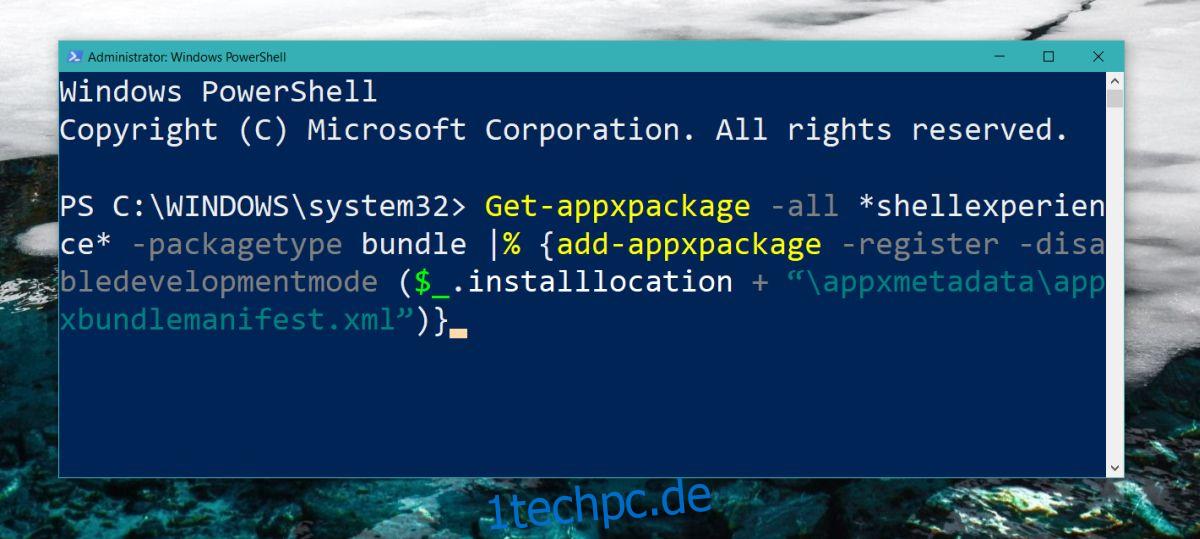Windows 10 hat normalerweise keine Fehler, wenn Sie eine Neuinstallation durchführen, aber selbst hier gibt es Ausnahmen. Ein sehr seltsamer, sehr ärgerlicher Fehler in Windows 10 führt dazu, dass das Startmenü zurückgesetzt wird. Dies bedeutet, dass beim Anpassen des Layouts des Startmenüs, dh beim Anheften benötigter Kacheln und beim Entfernen nicht benötigter Kacheln, beim Schließen und Öffnen des Startmenüs alles verloren geht. Das geht viel Arbeit verloren und macht das Startmenü unbrauchbar. Dieser Fehler tritt besonders häufig im Fall Creators Update auf, obwohl nichts ihn daran hindert, in anderen wichtigen Windows 10-Builds aufzutauchen. So können Sie das Zurücksetzen des Startmenüs unter Windows 10 beheben.
Dies ist eine Reihe von Lösungen, die Sie ausprobieren können, und hoffentlich wird die eine oder andere das Problem beheben. Sie müssen nicht alle Lösungen durchgehen, um das Problem zu beheben. Wenn ein Fix zu funktionieren scheint, stellen Sie sicher, dass Sie es noch einmal überprüfen, indem Sie Windows 10 neu starten.
Inhaltsverzeichnis
Überprüfen Sie Datum und Uhrzeit
Vergewissern Sie sich, dass Uhrzeit und Datum korrekt sind. Wenn dies nicht der Fall ist, sollten Sie es reparieren und Ihr System neu starten. Benutzer, die festgestellt haben, dass diese Lösung funktioniert, sagen, dass es bis zu 3 Stunden dauert, bis das Problem tatsächlich behoben ist.
Führen Sie die Problembehandlung für das Startmenü aus
Microsoft weiß, dass das Startmenü dazu neigt, sich hin und wieder zu verhalten. Dies ist ein ziemlich weit verbreitetes Problem, das das Unternehmen zu beheben versucht hat, indem es ein spezielles Tool zur Fehlerbehebung veröffentlicht hat. Die schnellste Lösung ist der Download Problembehandlung für das Startmenü von Microsoft und führe es aus. Es wird nach Problemen suchen und diese identifizieren, die möglicherweise dazu führen, dass das Startmenü zurückgesetzt wird. Wenden Sie die empfohlenen Korrekturen an und prüfen Sie, ob das Problem behoben ist.
Registrieren Sie das Startmenü neu
Öffnen Sie PowerShell mit Administratorrechten. Geben Sie Folgendes ein und tippen Sie auf die Eingabetaste. Starten Sie Ihr System neu, nachdem der Befehl ausgeführt wurde und das Problem behoben sein sollte.
Get-appxpackage -all *shellexperience* -packagetype bundle |% {add-appxpackage -register -disabledevelopmentmode ($_.installlocation + “appxmetadataappxbundlemanifest.xml”)}
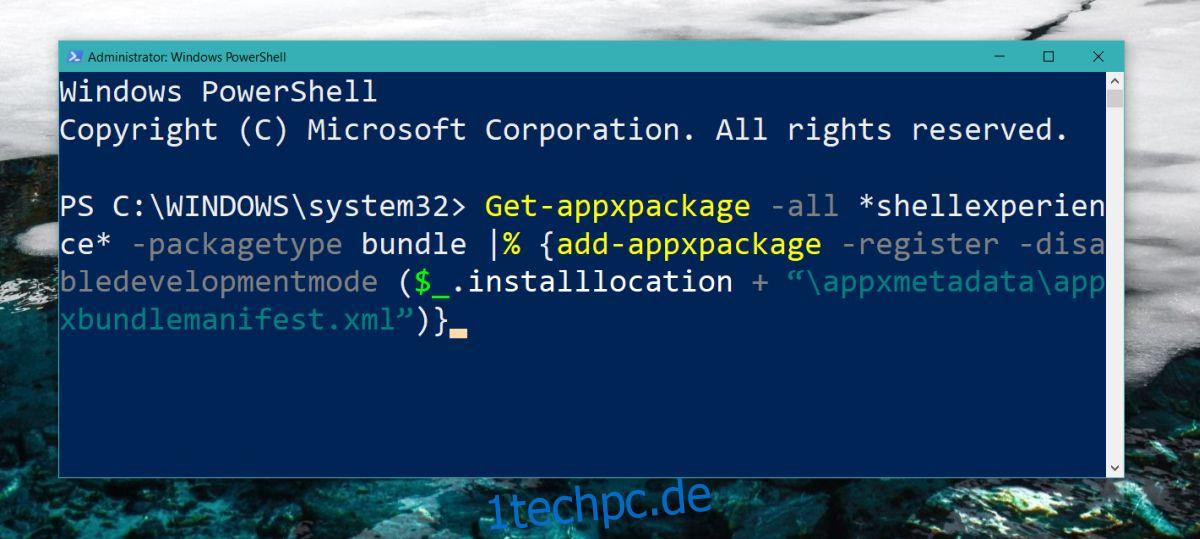
Neuen Benutzer erstellen
Wenn alles andere fehlschlägt, können Sie einen neuen Benutzer erstellen. Das Zurücksetzen des Startmenüs ist ein Problem, das sofort auftritt, daher gehen wir davon aus, dass Sie den aktuellen Benutzer nicht zu sehr für die Verwendung eingerichtet haben. Erstellen Sie einen neuen Benutzer und ändern Sie das Startmenü. Wenn die Änderungen bestehen bleiben, verwenden Sie den neuen Benutzer, den Sie gerade erstellt haben, und löschen Sie den Benutzer mit dem problematischen Startmenü.
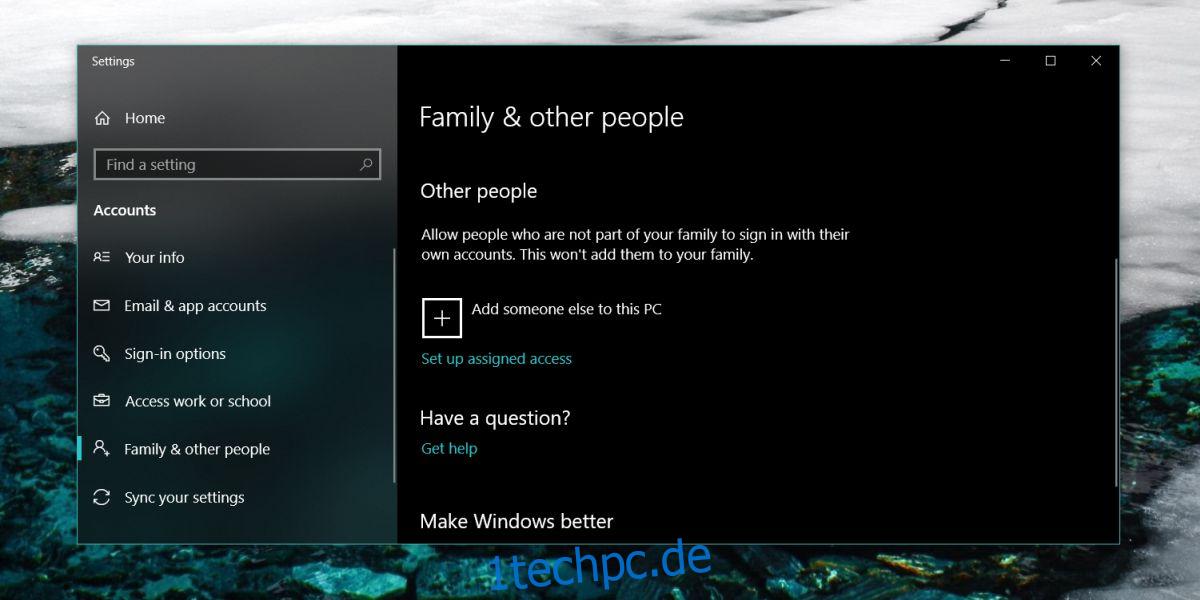
Sie können die Windows-Reparatur auch beim Start ausführen, aber dies behebt das Problem möglicherweise nicht und Sie müssen Windows 10 möglicherweise noch einmal neu installieren.